-
 Máy lọc không khí: Từ "Bí mật bom nguyên tử" đến "Cú lừa đô thị"? Sự thật về khả năng chống bụi mịn PM2.5
Máy lọc không khí: Từ "Bí mật bom nguyên tử" đến "Cú lừa đô thị"? Sự thật về khả năng chống bụi mịn PM2.5 -
 Top 3 con giáp số đỏ nhất dịp Giáng Sinh 2025, quà lớn đổ về túi
Top 3 con giáp số đỏ nhất dịp Giáng Sinh 2025, quà lớn đổ về túi -
 Indonesia hoang tàn sau thảm họa kép: Hơn 1.000 người thiệt mạng, 1,2 triệu dân mất nhà và bài toán tái thiết 81 nghìn tỷ đồng
Indonesia hoang tàn sau thảm họa kép: Hơn 1.000 người thiệt mạng, 1,2 triệu dân mất nhà và bài toán tái thiết 81 nghìn tỷ đồng -
 Vụ kiểm điểm Phó Hiệu trưởng bắt học sinh dừng học đi dọn rác: Kỷ luật hay lạm quyền?
Vụ kiểm điểm Phó Hiệu trưởng bắt học sinh dừng học đi dọn rác: Kỷ luật hay lạm quyền? -
 Đã có lịch nghỉ Tết Nguyên đán 2026, học sinh Hà Nội được nghỉ liền 9 ngày?
Đã có lịch nghỉ Tết Nguyên đán 2026, học sinh Hà Nội được nghỉ liền 9 ngày? -
 Từ kẻ "săn" ảnh thần tượng đến nghề "hot": Sự thật về những tay máy bí ẩn sau trào lưu chụp lén sân bay
Từ kẻ "săn" ảnh thần tượng đến nghề "hot": Sự thật về những tay máy bí ẩn sau trào lưu chụp lén sân bay -
 Dòng tiền "bẩn" chảy về đâu: Hé lộ đường đi hàng nghìn tỷ trong túi các đại gia lừa đảo
Dòng tiền "bẩn" chảy về đâu: Hé lộ đường đi hàng nghìn tỷ trong túi các đại gia lừa đảo -
 Sát giờ G, vé concert Mỹ Tâm bất ngờ rớt giá mạnh: Lý do ít ai ngờ tới
Sát giờ G, vé concert Mỹ Tâm bất ngờ rớt giá mạnh: Lý do ít ai ngờ tới -
 Thông tin sốc vụ đối tượng đẩy CSGT vào đầu xe tải: Hé lộ quá khứ từng nhốt công an trong nhà
Thông tin sốc vụ đối tượng đẩy CSGT vào đầu xe tải: Hé lộ quá khứ từng nhốt công an trong nhà -
 Hà Nội chốt những trường hợp được mua nhà ở xã hội không cần bốc thăm: Ai được ưu tiên đặc biệt?
Hà Nội chốt những trường hợp được mua nhà ở xã hội không cần bốc thăm: Ai được ưu tiên đặc biệt?
Công nghệ
25/02/2015 15:59Học cách chép nhạc vào iPhone bằng iTunes
 |
| Hướng dẫn cách chép nhạc vào iPhone bằng iTunes: Trên giao diện iTunes hãy chọn Music (mũi tên 1) và vào mục Playlist (mũi tên 2). |
 |
| Hướng dẫn cách chép nhạc vào iPhone bằng iTunes: Tạo danh sách bài hát mới riêng của bạn bằng cách nhấn biểu tượng dấu cộng ở góc dưới bên trái rồi chọn New Playlist (khung đỏ). |
 |
| Hướng dẫn cách chép nhạc vào iPhone bằng iTunes: Hãy điền tên cho danh sách bài hát bạn muốn tạo rồi nhấn Done (khung đỏ). |
 |
| Hướng dẫn cách chép nhạc vào iPhone bằng iTunes: Hãy tìm đến file nhạc bạn lưu trữ trên máy tính của bạn, chọn bài hát và đưa vào danh sách bài hát mới tạo bằng cách kéo thả (mũi tên). |
 |
| Hướng dẫn cách chép nhạc vào iPhone bằng iTunes: Kết nối iPhone của bạn với iTunes thông qua cáp kết nối, sau đó nhấn chọn iPhone của bạn (mũi tên). |
 |
| Hướng dẫn cách chép nhạc vào iPhone bằng iTunes: Tại giao diện cài đặt bạn vào tab Music rồi đánh dấu chọn Sync Music (mũi tên 3). |
 |
| Hướng dẫn cách chép nhạc vào iPhone bằng iTunes: Hãy chọn “Selected playlists, artists, albums, and genres” (số 4). Tiếp đến đánh dấu chọn danh sách bài hát mà bạn vừa tạo (trong ảnh là Music) rồi nhấn Apply (khung đỏ). |
 |
| Hướng dẫn cách chép nhạc vào iPhone bằng iTunes: Sau khi đồng bộ xong, iPhone của bạn sẽ có danh sách bài hát mới trong mục Playlists. |



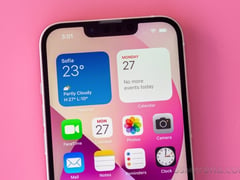




- Mỹ Tiên giành huy chương một ngày sau sự cố bật khóc ở lễ trao giải SEA Games (3 giờ trước)
- "Nữ hoàng đi bộ" Thanh Phúc lỡ huy chương vì tái phát chấn thương (14/12/25 23:00)
- Bóng chuyền nữ Việt Nam áp đảo Philippines, lần thứ 12 vào chung kết SEA Games (14/12/25 22:35)
- Không có phép màu xảy ra: Đã tìm thấy 2 thi thể trong vụ sạt lở Quốc lộ 6 ở Phú Thọ (14/12/25 22:22)
- Bí mật đáng sợ bên trong chiếc ô tô chở 20 thanh niên bị công an chặn dừng giữa đường (14/12/25 22:00)
- Nữ Thái Lan bị loại ở bán kết, Việt Nam gặp lại đối thủ khó nhằn tại chung kết SEA Games (14/12/25 21:42)
- Hé lộ câu nói gây tổn thương của vị lãnh đạo khiến kình ngư Mỹ Tiên bật khóc nức nở ngay khi huy chương (14/12/25 21:25)
- Vì mâu thuẫn cá nhân, nhóm nữ sinh đánh hội đồng khiến bạn nhập viện, nhà trường ra quyết định nóng (14/12/25 21:02)
- Lão nông nghèo nhận nuôi bé gái bị bỏ rơi, 23 năm sau bị cô gái kiện ra tòa vì lý do cay đắng (14/12/25 20:42)
- Khởi tố thanh niên đột nhập nhà dân giữa đêm, liều lĩnh trộm ôtô chở bạn gái về nhà: Quá khứ bất hảo (14/12/25 20:33)





